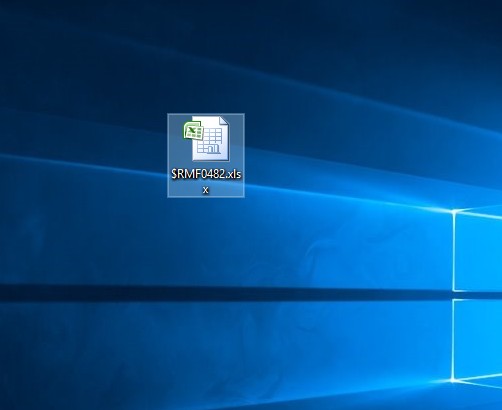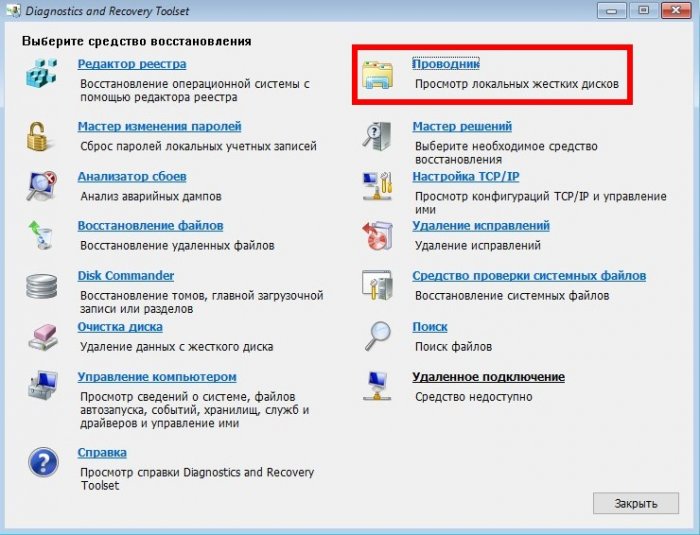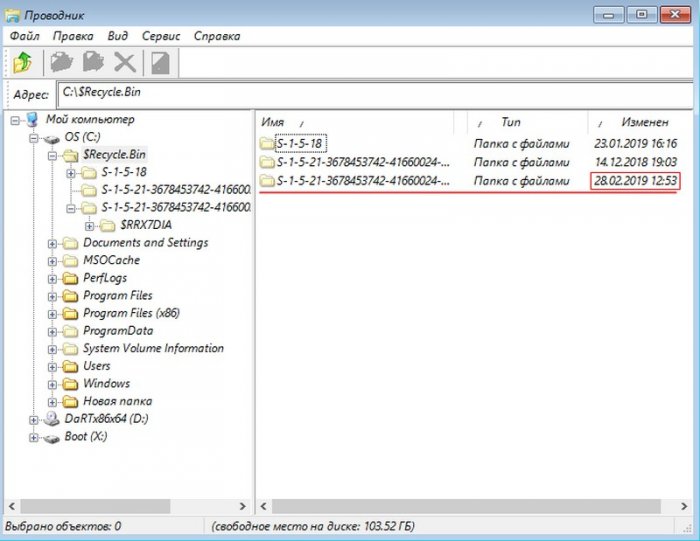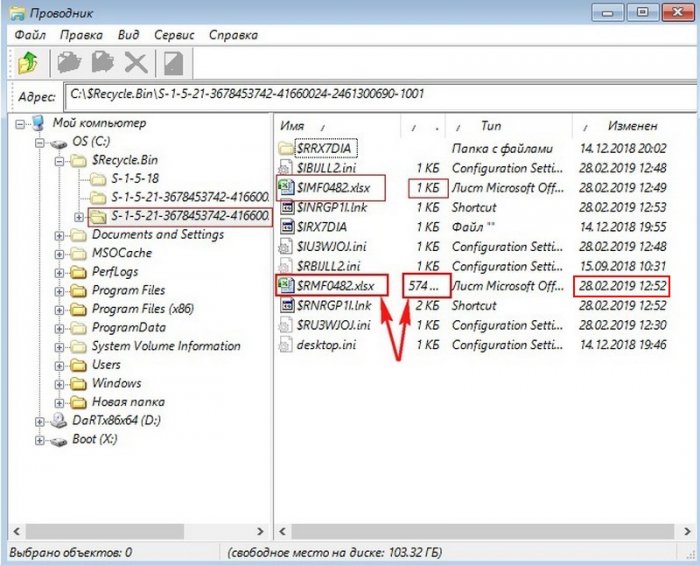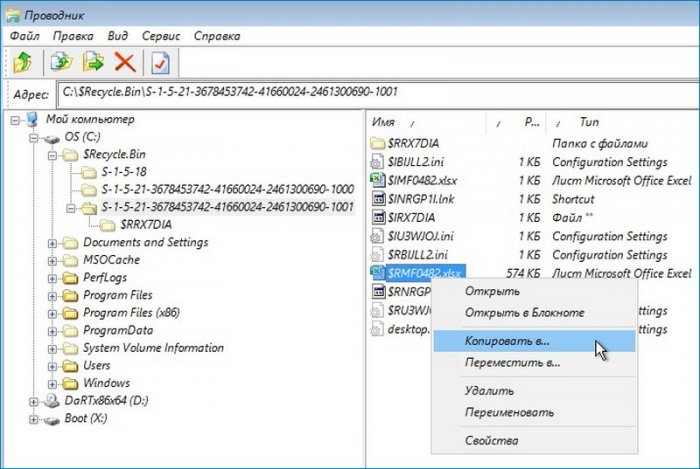Как достать файл из корзины, если Windows не загружается

Как достать файл из корзины, если Windows не загружается
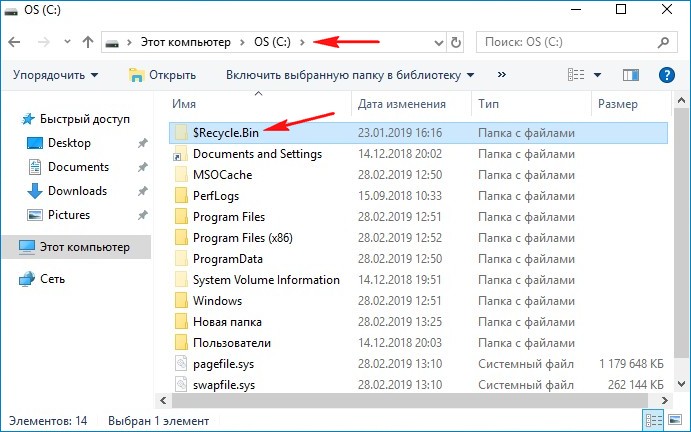
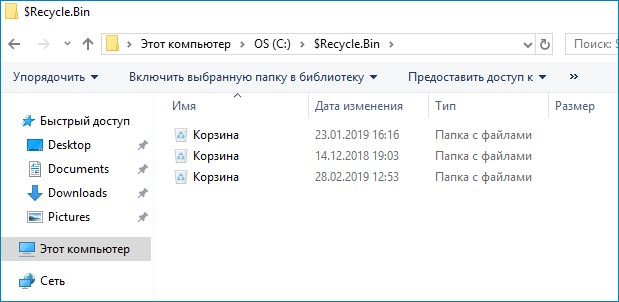
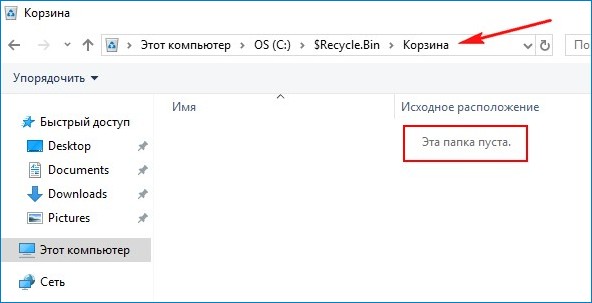
Даже если вы снимите HDD с компьютера и подсоедините накопитель к другой винде, затем отобразите в ОС скрытые папки и файлы, то открыть содержимое папки чужой корзины ($Recycle.Bin) без изменения владельца папки вам не удастся из-за ошибки "Нет доступа к $Recycle.Bin. Отказано в доступе".
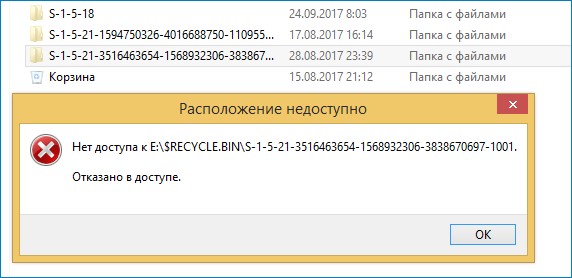
Ещё можно запустить восстановление удалённых данных на жёстком диске ноутбука, но это всё равно, что стрелять из пушки по воробьям, время займёт много, а результат неизвестно будет ли!
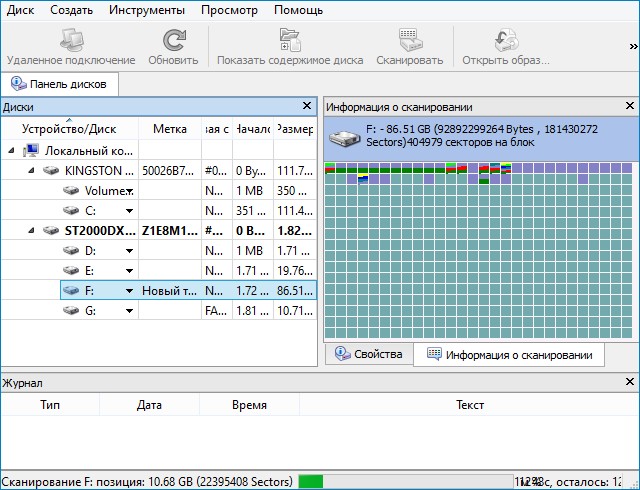
Несмотря на всю сложность задачи, решение у неё есть. И выручит нас профессиональный диск Microsoft Diagnostic and Recovery Toolset (MSDaRT), специально созданный для устранения различных неполадок операционных систем Windows.
Так как мы имеем дело с Windows 10, то воспользуемся DaRT 10.
Загружаем наш ноутбук с загрузочной флешки или диска MSDaRT 10.
Выбираем раскладку клавиатуры.
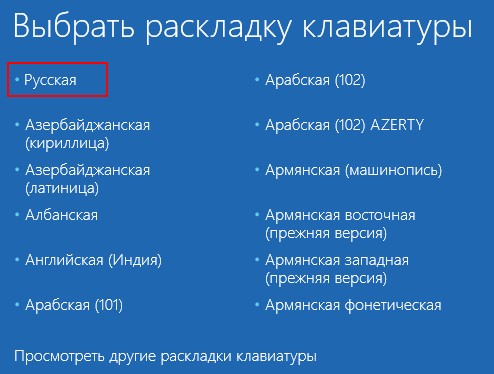
"Диагностика"
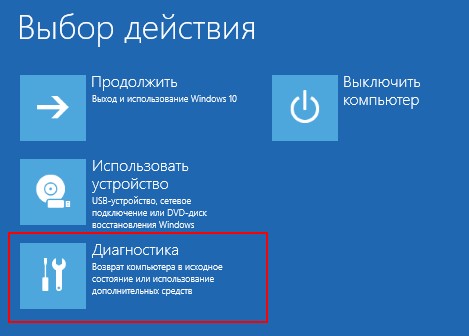
Microsoft Diagnostic and Recovery Toolset.
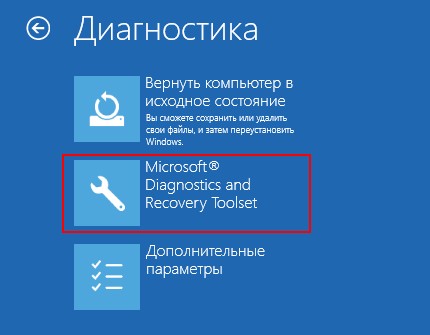
Win 10.

"Проводник"
Раскрываем содержимое диска (C:).
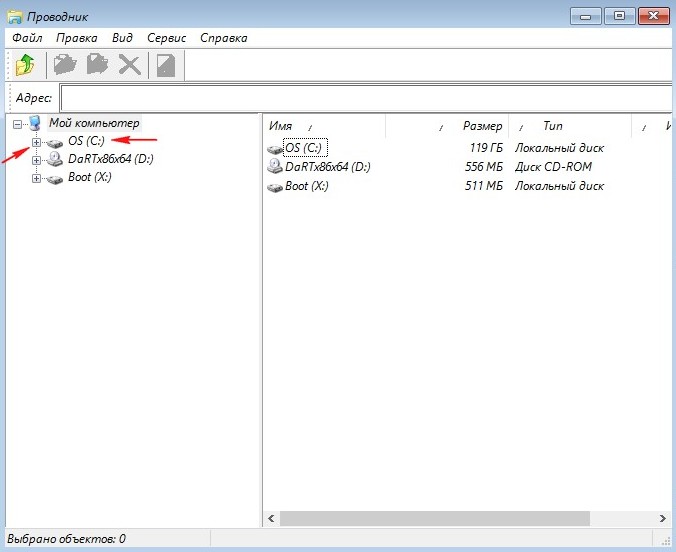
Раскрываем содержимое корзины - (папка $Recycle.Bin)

Здесь мы видим удалённые папки с цифробуквенными названиями типа S-1-5-18...
Если вы знаете какого числа был удалён файл, то откройте папку от этого числа или просмотрите содержимое всех папок.
В одной из папок необходимый документ был мною найден. Привычных названий своих файлов вы здесь не увидите, поэтому ищите нужные файлы по расширению, к примеру, моим клиентам был нужен документ созданный в программе Microsoft Office Excel, значит расширение у него должно было быть .xlsx. Ещё обратите внимание на размер файла, в большинстве случаев он должен быть больше 1 Кб.
Осталось скопировать документ на флешку и отдать клиентам.
Найденный файл прекрасно открылся в другой операционной системе.